Snapchat は、有名な写真、ビデオ、およびメッセージング アプリです。 トレンディなビデオを作成する優れた機能とフィルターにより、他のプラットフォームとともに人気を博したプラットフォームです. さらに、Snapchat を使用すると、動画をキャプション、絵、面白い写真とともに投稿して共有できます。 その上、このアプリはユーザーに、リバースを含むコンテンツに自由に使用できる驚くべき一連のフィルターとエフェクトのコレクションを提供します。 したがって、あなたが学ぶために Snapchatでビデオを反転する方法、簡単に実行できるようにするには、この記事で必要なすべての概要を説明します. タスクに技術的な問題があると報告したユーザーはほとんどいませんが. おそらく、彼らはずっと間違った方法で手順を行っていたのでしょう。 したがって、このアプリでビデオを逆にする適切な方法を見て興奮してください.
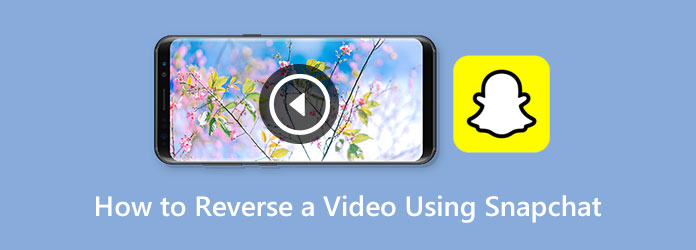
Snapchatで動画を逆再生する方法を探しているあなたは、これをさらに知っておくべきです. Snapchat は、家族、友人、および他の愛する人が互いに連絡を取り合うサイトとして使用されているため、このプラットフォームに投稿された写真やビデオを通じて、彼らの憧れを満たすこともできます。 他のアプリと同様に、Snapchat はデバイスのカメラを起動して、スナップをキャプチャまたは作成するのに役立ちます。 さらに、前述のように、さまざまなフィルターと効果が付属しているため、ビデオ スナップを美しくして特別なものにすることができます。 とはいえ、Snapchat の優れたフィルターの XNUMX つは、ビデオを効率的に反転させるのに役立ちます。 したがって、このフィルターがこの問題にどのように役立つかを確認するには、以下のSnapchatでビデオを逆にする方法を学びましょう.
何よりもまず、デバイスで Snapchat アプリを起動し、新しいビデオ スナップの記録を開始します。 これを行うには、 USBレコーディング 画面の下部中央にある丸いボタン。 リバース フィルターを使用するため、動画の再生時間は最大 10 秒までしか記録できないことに注意してください。
スナップの記録が完了したら、下のエフェクトをスワイプしてリバース エフェクトに手を伸ばします。 このエフェクトは左向きの XNUMX つの逆向きの矢印を表しており、プレビューで再生するとスナップが逆向きに再生されます。 このエフェクトは、スナップの音声も逆にすることに注意してください。 そして、それがSnapchatでリバースビデオを作成する方法です.
結果に満足したら、最終的に記録されたスナップを保存できます。 どうやって? 画面の左下隅を見て、 Save タブには何も表示されないことに注意してください。
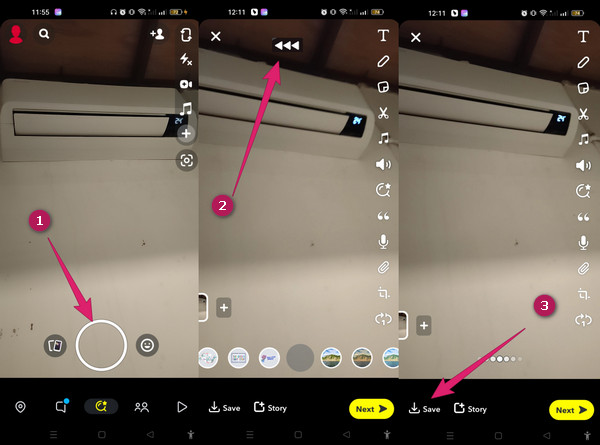
コンピューターでビデオを効率的に反転させたいですか? 次に、の強力な反転機能を参照してください 動画変換 究極. 初心者に優しいインターフェースを備えた優れたソフトウェアです。 この究極のコンバーターが最終的にどのようにビデオを逆にするのか不思議に思うかもしれません. それは、強力で優れたビデオ編集ツールを備えた無限のツールボックスによるものです。 その上、このソフトウェアには人工知能技術が搭載されており、そのプロセスと出力で見られるハイエンドのビデオ エディターのように機能します。 さらに、この驚くべきソフトウェアが 500 以上のさまざまなフォーマットをサポートしていることを知って嬉しく思います。 さらに、AI テクノロジーに加えて、それをさらに強化する GPU とハードウェア アクセラレーションも組み込まれていることに驚かれることでしょう。 したがって、この情報がその使用法に興味を持っている場合は、それを使用してリバース Snapchat ビデオを作成する方法に関するガイドラインを次に示します.
特徴:
まず、このソフトウェアをコンピュータに取得する必要があります。 上のダウンロード ボタンはすぐに役立ちます。 次に、ソフトウェアを実行して、 ツールボックス 見るための選択 ビデオリバーサー ツール。
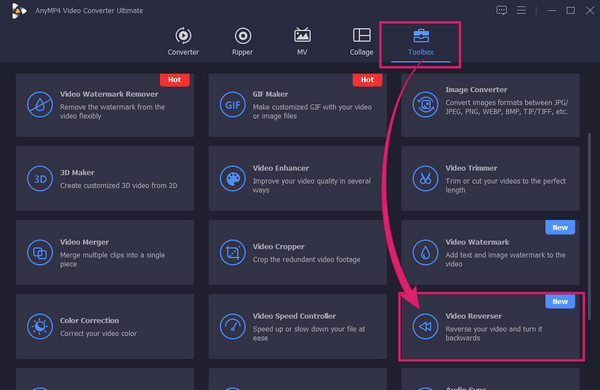
その後、 Add 新しいウィンドウの中央にあるアイコン。 これにより、逆にしたいビデオを読み込むことができます。 これの迅速なインポートプロセスに注意してください ビデオリバーサー その加速技術により
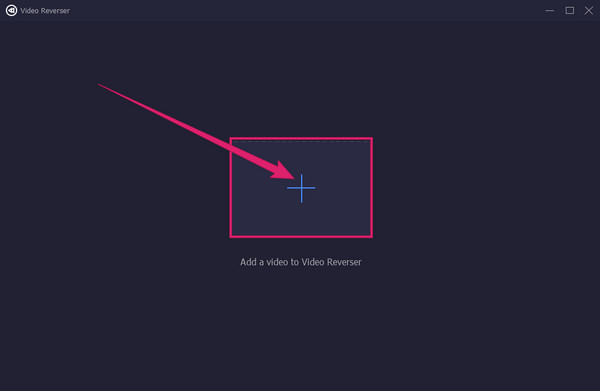
ビデオが読み込まれるとすぐに、 輸出 ボタンをクリックして、ビデオを逆再生し、同時に保存します。
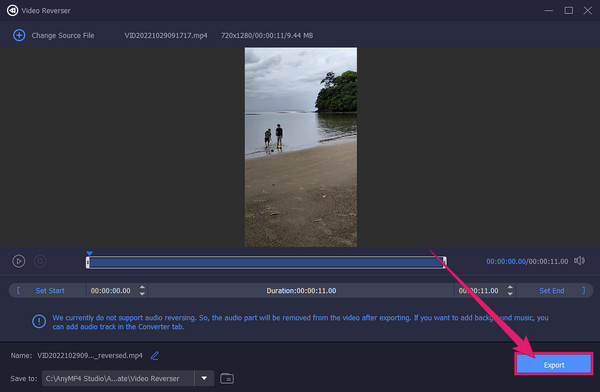
なぜ、 リバースビデオ Snapchat のフィルターは多くのユーザーに有名になりました。 それに対する簡単な答えは、多くのビデオブロガーや編集者も Snapchat を使用しており、仕事の一環として、視聴者の注意を引くあらゆることを試す必要があるということです。 彼らのビデオ、写真、またはゲームシェアが魅力的だと思う場合は、次のことができます。 Snapchatのスクリーンショットを撮る 自分のデバイスに保存しておきます。 Snapchat の逆フィルターは、より多くの視聴者を惹きつける可能性のあるビデオ コンテンツの部分を強調表示できます。 確かに多くのアプリがビデオ反転エフェクトを提供していますが、Snapchat が提供するアプリはより贅沢に使用できます。
ただし、Snapchatの前述のビデオ反転効果も使用していましたが、適用するのは非常に難しいと確信していました. アプリを使用して新しく録画したビデオにのみ適用でき、既存のビデオには使用できません。 さらに、反転が表示される前に他のすべての効果を試す必要があるため、注意が必要な場合があります。 これが、多くの人がSnapchatでビデオを巻き戻す方法を知りたがっている理由です.
Snapchat でビデオを反転した後、ビデオに新しいオーディオを追加することはできますか?
はい。 これを行うには、メモ アイコンをタップしてから、スナップに追加する音声を選択します。
反転した動画を Snapchat に保存できますか?
はい。 保存アイコンをタップすると、反転したビデオのコピーを Snapchat で取得できます。
Snapchat で記録できる最大スナップ時間は?
録音する場合、推奨されるのは最大 XNUMX 秒です。 ただし、最大 XNUMX 秒続く Snapchat ビデオがあります。
ソリューションの検索を停止できるようになりました Snapchatでビデオを反転する方法 この記事は、それについて学ぶために必要なすべてを提供したためです。 ただし、Snapchat を使用してクリップをリバースしようとしたときに問題が発生した場合でも、別の方法ですばやく作業を行うことができます。 使用することを躊躇しないでください 動画変換 究極 お使いのコンピューターで、ビデオの反転やすべてのビデオ編集タスクで得られる優れた出力に驚かれることでしょう。
もっと読書
iPhone でアプリを使わずにロスレスでビデオを反転する方法を知りたいですか? ここでiPhoneでビデオを反転するための最良のソリューションを見つけてください
オンラインとオフラインでGIFを反転する2つの方法をご覧ください
この投稿を読むことで、最も効率的な GIF リバーサーをオフラインおよび Web 上で使用して GIF をリバースする方法に関する包括的なウォークスルー チュートリアルを提供します。
5つのビデオリバーサーを使用してビデオを逆再生する方法をお勧めします
ビデオを逆にして最後から最初まで再生したいですか? トップ5のオンラインおよびデスクトップビデオリバーサーツールを使用すると、ビデオを逆方向に再生できます。
Snapchat ビデオに音楽を追加して、より魅力的にします。 この記事で概説する実用的な方法を参照して、Snapchat ビデオに音楽を簡単に追加するのに役立ててください。